1. Generelt
BitchX er automatisk installert hos oss, og her vil du se gjennom generell bruk, etc.
Den mest brukte metoden å bruke BitchX på, er å gjøre den "screenet", slik at du kan
koble deg fra,
og klienten fortsatt er tilkoblet IRC-serveren.
2. Screen
For å "screene" BitchX, skriver du bare 'screen'. Du vil da få opp en tom bash-screen,
som kan bli sett under.
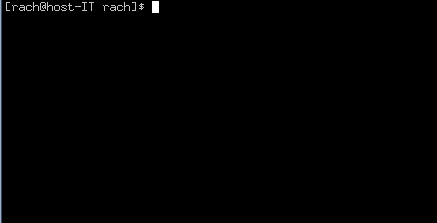
I bildet vist nedenfor, kobler du deg opp mot en IRC-server. Du ser også at det er valgt et nickname, en vhost og til slutt IRC-serveren som du kobler deg opp til. Dette kan velges med disse to kommandoene, i rekkefølgen som blir sett på bildet.
-n nickname
-H vhost
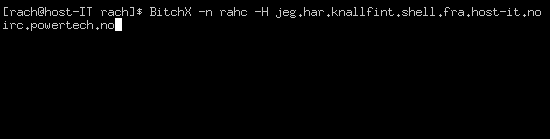
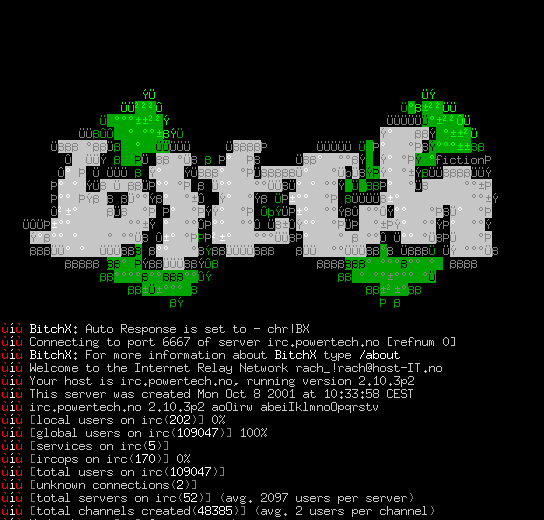
Som du ser på bildet under, er vi koblet opp mot irc.powertech.no. For å joine kanaler, etc - skriver man /join, /part, - altså veldig grunnleggende kommandoer. Hvis man er i flere kanaler samtidig, men ønsker å prate i en bestemt, skriver man: /console #kanalnavn.
5. Valg av 'realname'
Hvis du tar en enkel /whois, så får du opp en whois på degselv. Her ser du all
informasjon,
men noe du kanskje legger merke til er "ircname" - der vises navnet ditt. Dette kan du
endre
ved å skrive:
/set realname "ønsket navn"
Den vil da si at den har endret verdien på realname, og for at dette skal fungere må du
koble deg til på nytt.
6. Automatiske kommandoer
Hvis du ønsker at BitchX skal automatisk joine kanaler når du starter det, skriver
du:
/ajoin #kanalnavn1, #kanalnavn2 (osv.)
Hvis du vil fjerne disse kanalene fra auto-join, skriver du:
/unajoin #kanalnavn1, #kanalnavn2 (osv.)
7. Userlist
Hvis du ønsker å legge til andre brukere i userlisten, slik at de blir op'et når de
joiner
kanaler som dette er enablet på osv, så gjør du følgende:
/adduser nick!*ident@host-IT.no #KANAL I_OPS,OPS
(Hvor "KANALNAVN" kan evt. være * (stjerne) hvis det skal gjelde for alle kanalene
den er i.)
Nå er det lagt til en bruker med hosten ident@host-IT.no i userlisten for #KANAL. Nå
vil du
sikkert at denne brukeren skal automatisk få op når han joiner #KANAL. Da skriver
du:
/console #host-IT.no
/cset userlist on
/cset aop on
Nå får alle brukere som er i userlisten din automatisk op når de joiner kanalen #KANAL.
Du kan se hvem du har i userlisten din, ved å skrive:
/userlist
Hvordan dette ser ut kan bli sett i bildet under. Det er egentlig det samme hva nick'et
er,
fordi den ser på hosten.
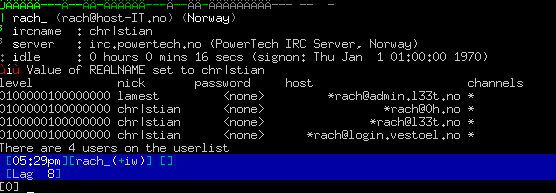
/unuser nick!*ident@host-IT.no * I-OPS,OPS
Du ser så hvilke usere du har fra /userlist.
8. HUSK Å /SAVE
Etter du har utført noen forandringer, feks. lagt til en user, auto-join av kanaler
eller
endre ircname (REALNAME), så må du huske å skrive "/save". Dette betyr at dine
endringer
blir lagret. Det er ganske kjedelig å glemme dette, fordi da må du gjøre alt på nytt
hvis
du feks. starter BitchX på nytt.
9. "Detache" screen.
For å detache, (legge BitchX-prosessen i bakgrunnen) trykker du:
Ctrl+A+D
For å komme seg tilbake i BitchX, skriver du:
screen -r
Hvis du da får opp en liste som kan ses på bildet under, har du flere screens i bakgrunnen. Dette kan bli sett under.
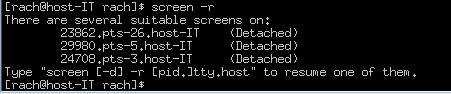
screen -r 24708
Som vist i dette eksemplet. Man velger altså de 5 første tallene som står der. Du vil nå komme tilbake i BitchX.
10. Quit
For å quite BitchX, skriver du:
/quit
Dette vil vise et bilde som er noe lignende som bildet under. Du må huske at du
fortsatt
er inne i screenen, du har bare quitet BitchX nå. For å avslutte screenen, skriver du
"exit",
akuratt som når du logger deg ut av shellet.
 KUNDESIDER
KUNDESIDER VISSTE DU AT...
VISSTE DU AT... Copyright © 2002-2018 HOST-IT | Telefon 918 000 98 | Org. nr. 981 891 546 | Kontaktinformasjon | Gratis søppelpost-filter
Copyright © 2002-2018 HOST-IT | Telefon 918 000 98 | Org. nr. 981 891 546 | Kontaktinformasjon | Gratis søppelpost-filter